ITunes 없이 iPhone에서 음악을 다운로드하는 방법
알아야 할 사항
- Apple Music의 경우 원하는 음악을 길게 터치한 다음 라이브러리에 추가 > 도서관, 음악을 선택하고 다운로드.
- YouTube Music의 경우 원하는 음악으로 이동하여 다운로드.
- iCloud Drive의 경우 Mac에서 다음을 엽니다. 파인더 > 아이클라우드 드라이브 > 파일 > 새 폴더, 이름을 붙이다 음악, 음악을 드래그하여 음악 폴더.
이 문서에서는 Apple Music, YouTube Music 및 iCloud Drive를 사용하여 iPhone에 음악을 추가하는 방법을 설명합니다. 지침은 iOS 10.0 이상 및 macOS 10.10 이상에 적용됩니다.
Apple Music에서 iPhone으로 음악 다운로드
애플 뮤직 는 무선 네트워크를 통해 스트리밍할 수 있는 수백만 개의 트랙을 제공하지만 해당 트랙(또는 재생목록, 앨범 또는 비디오)을 iPhone에 저장하여 오프라인에서 즐길 수도 있습니다.
이 기능을 활성화하려면 Apple ID에 대해 라이브러리 동기화를 켜십시오. 이동 설정 > 음악, 다음 켜기 라이브러리 동기화.
Apple Music에서 추가한 모든 노래를 iPhone에 자동으로 다운로드하려면 다음으로 이동하십시오. 설정 > 음악 그리고 켜 자동 다운로드.
iPhone에서 Apple Music App을 열고 다운로드하려는 노래, 앨범, 재생목록 또는 비디오로 이동합니다.
노래, 앨범, 재생 목록 또는 비디오를 길게 터치한 다음 라이브러리에 추가.
귀하의 도서관 방금 추가한 노래, 앨범, 재생 목록 또는 비디오를 탭합니다.
-
탭 다운로드 아이콘(아래쪽 화살표가 있는 구름)
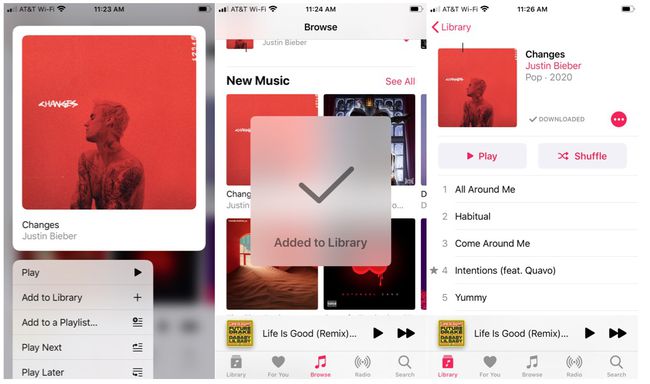
노래, 앨범, 재생 목록 또는 비디오가 다운로드되었으며 오프라인 상태에서도 iPhone에서 즐길 수 있습니다.
YouTube Music에서 iPhone으로 음악 다운로드
YouTube Music Premium 회원이라면 좋아하는 노래, 재생목록 또는 앨범을 iPhone으로 다운로드하여 오프라인에서 음악을 즐기세요.
YouTube Music을 열고 다운로드하려는 노래, 앨범 또는 재생 목록으로 이동합니다.
탭 다운로드화살.
-
이제 노래, 앨범 또는 재생 목록이 라이브러리의 다운로드 섹션에 추가되었으며 언제든지 오프라인에서 즐길 수 있습니다.

iCloud Drive를 사용하여 iPhone에 음악 추가
Mac 및/또는 외장 하드 드라이브에 음악 컬렉션이 있고 노래를 수동으로 관리하는 것이 편하다면 다음을 사용하십시오. 아이클라우드 드라이브 iPhone에 트랙을 추가합니다.
아이클라우드 자귀 복사 또는 공유에 대한 명시적 권한이 없는 콘텐츠의 업로드를 명시적으로 금지합니다. 업로드할 올바른 권한이 없는 음악을 개인적으로 듣기 위한 경우에도 저장하면 iCloud 계정이 일시 중지될 수 있습니다.
-
Mac에서 Finder를 열고 iCloud Drive로 이동합니다.
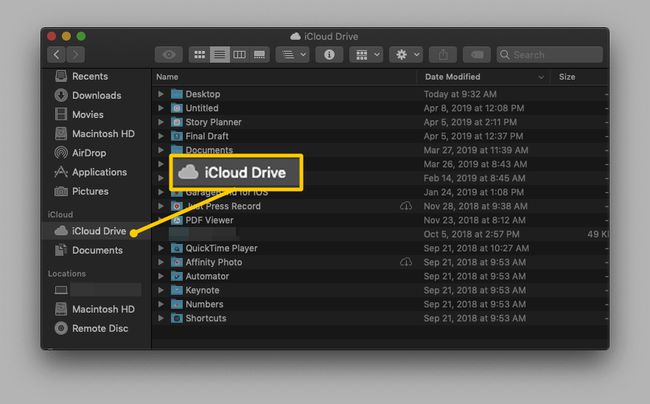
-
선택하다 파일 > 새 폴더 (또는 누름 옮기다+명령+N). 제목 없는 새 폴더가 생성됩니다.
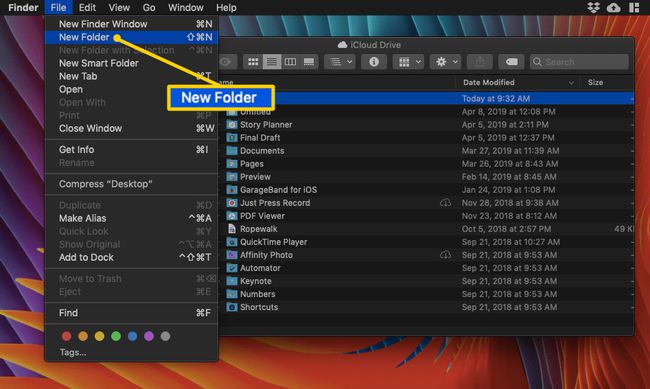
폴더 이름 "음악."
열기 음악 폴더.
-
iPhone에서 액세스하려는 트랙을 찾습니다. 그것들을 당신의 음악 폴더.
트랙을 원래 폴더에서 계속 사용할 수 있도록 하려면 끌어서 놓기 대신 음악 폴더에 복사하여 붙여넣습니다. 이렇게 하려면 명령+씨 원래 위치에서 복사한 다음 명령+V Music 폴더에 붙여넣습니다.
-
음악이 자동으로 iCloud Drive에 업로드됩니다.

트랙이 업로드되면 iPhone의 iCloud를 통해 음악을 사용할 수 있습니다. 액세스하려면 파일 iPhone의 앱.
수도꼭지 아이클라우드 드라이브.
로 이동하여 탭합니다. 음악 폴더를 엽니다. Mac을 통해 업로드한 동일한 트랙이 표시됩니다.
-
재생하려는 트랙을 탭하면 자동으로 기기에 다운로드됩니다. 또는 구름과 화살 아이콘을 클릭하여 iPhone에 트랙을 저장합니다.
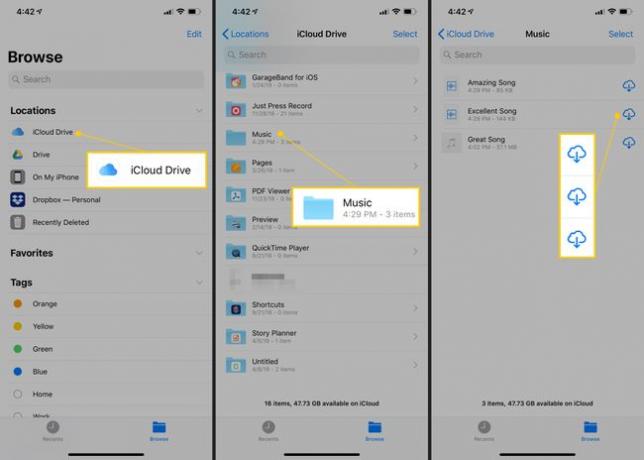
-
iCloud Drive 내에서 재생하려면 트랙을 탭하십시오.
iPhone의 iCloud Drive 파일은 Mac의 iCloud Drive 파일에 미러링됩니다. iPhone에서 트랙을 삭제하면 Mac에서도 자동으로 삭제되며 그 반대의 경우도 마찬가지입니다.
이제 음악이 iPhone에 저장됩니다.
